Jak sprawdzić jakie urządzenia są podłączone do routera?
W dzisiejszych czasach, gdy większość naszych urządzeń jest podłączona do sieci, ważne jest, aby wiedzieć, jakie urządzenia są aktualnie podłączone do naszego routera. Może to być przydatne w celu monitorowania bezpieczeństwa sieci, zarządzania przepustowością lub po prostu zaspokojenia ciekawości. W tym artykule dowiesz się, jak sprawdzić jakie urządzenia są podłączone do routera i jakie narzędzia mogą Ci w tym pomóc.
1. Sprawdź listę podłączonych urządzeń w panelu administracyjnym routera
Każdy router ma swój własny panel administracyjny, do którego można uzyskać dostęp za pomocą przeglądarki internetowej. Aby sprawdzić listę podłączonych urządzeń, musisz najpierw zalogować się do panelu administracyjnego swojego routera. Zazwyczaj adres URL panelu administracyjnego można znaleźć na spodzie lub z tyłu routera.
Po zalogowaniu się do panelu administracyjnego, poszukaj zakładki lub sekcji oznaczonej jako „Podłączone urządzenia” lub „Lista klientów”. W tej sekcji powinieneś znaleźć pełną listę wszystkich urządzeń podłączonych do Twojego routera. Zazwyczaj wyświetlane są informacje takie jak adres IP, adres MAC i nazwa urządzenia.
2. Skorzystaj z aplikacji mobilnej dostarczonej przez producenta routera
Wiele firm produkujących routery oferuje również aplikacje mobilne, które umożliwiają zarządzanie routerem za pomocą smartfona lub tabletu. Te aplikacje często zawierają funkcję, która pozwala sprawdzić listę podłączonych urządzeń. Aby skorzystać z tej funkcji, musisz najpierw pobrać i zainstalować odpowiednią aplikację na swoim urządzeniu mobilnym.
Po zainstalowaniu aplikacji, zaloguj się na swoje konto lub sparuj aplikację z routerem za pomocą kodu QR lub innej metody autoryzacji. Następnie powinieneś znaleźć sekcję lub zakładkę oznaczoną jako „Podłączone urządzenia” lub „Lista klientów”. W tej sekcji powinna być wyświetlana pełna lista urządzeń podłączonych do Twojego routera.
3. Skorzystaj z oprogramowania do monitorowania sieci
Jeśli chcesz uzyskać bardziej zaawansowane informacje na temat podłączonych urządzeń, możesz skorzystać z oprogramowania do monitorowania sieci. Istnieje wiele dostępnych narzędzi, które umożliwiają analizę ruchu sieciowego i identyfikację podłączonych urządzeń.
Jednym z popularnych narzędzi jest Wireshark, które jest darmowym oprogramowaniem open-source. Wireshark pozwala na przechwytywanie i analizę pakietów sieciowych, co umożliwia identyfikację urządzeń podłączonych do sieci. Jednak korzystanie z Wireshark może wymagać pewnej wiedzy technicznej i doświadczenia.
Innym narzędziem, które może być łatwiejsze w użyciu dla początkujących, jest Fing. Fing to aplikacja mobilna, która umożliwia skanowanie sieci i identyfikację podłączonych urządzeń. Po zeskanowaniu sieci Fing wyświetla pełną listę urządzeń wraz z informacjami takimi jak adres IP, adres MAC i nazwa urządzenia.
4. Sprawdź diodę lub panel kontrolny routera
Jeśli nie masz dostępu do panelu administracyjnego routera ani nie chcesz korzystać z dodatkowego oprogramowania, możesz spróbować sprawdzić diodę lub panel kontrolny routera. Wiele routerów ma diodę lub panel kontrolny, który pokazuje, które urządzenia są aktualnie podłączone do sieci.
Diody lub panele kontrolne zazwyczaj mają oznaczenia dla poszczególnych portów LAN lub WLAN, które wskazują, czy dany port jest aktualnie używany. Jeśli dioda lub panel kontrolny jest dostępny, możesz sprawdzić, które porty są aktywne, co wskazuje na podłączone urządzenia.
5. Skorzystaj z narzędzi online do skanowania sieci
Jeśli nie masz dostępu do panelu administracyjnego routera ani nie chcesz korzystać z dodatkowego oprogramowania, możesz skorzystać z narzędzi online do skanowania sieci. Istnieje wiele stron internetowych, które umożliwiają skanowanie sieci i identyfikację podłączonych urządzeń.
Jednym z popularnych narzędzi online jest Advanced IP Scanner. Wystarczy pobrać i zainstalować ten program na swoim komputerze, a następnie uruchomić go i wybrać opcję skanowania sieci. Advanced IP Scanner wyświetli pełną listę podłączonych urządzeń wraz z informacjami takimi jak adres IP, adres MAC i nazwa urządzenia.
Podsumowanie
Sprawdzanie, jakie urządzenia są podłączone do routera, może być przydatne z różnych powodów. Dzięki temu
Aby sprawdzić, jakie urządzenia są podłączone do routera, wykonaj następujące kroki:
1. Otwórz przeglądarkę internetową na urządzeniu podłączonym do tego samego routera.
2. W pasku adresu wpisz adres IP routera. Standardowy adres to zwykle 192.168.1.1 lub 192.168.0.1. Jeśli nie jesteś pewien, sprawdź dokumentację routera lub skontaktuj się z dostawcą usług internetowych.
3. Po wpisaniu adresu IP routera, naciśnij klawisz Enter na klawiaturze.
4. Zostaniesz przekierowany do panelu administracyjnego routera. Zaloguj się, używając nazwy użytkownika i hasła. Jeśli nie zmieniałeś tych danych, prawdopodobnie będą to wartości domyślne. Ponownie, sprawdź dokumentację routera lub skontaktuj się z dostawcą usług internetowych, jeśli nie wiesz, jakie dane wpisać.
5. Po zalogowaniu się, znajdź sekcję lub zakładkę dotyczącą podłączonych urządzeń. Może być oznaczona jako „Podłączone urządzenia”, „Lista klientów” lub podobnie.
6. Kliknij na tę sekcję, aby wyświetlić listę wszystkich urządzeń podłączonych do routera. Będą tam wymienione adresy IP, nazwy urządzeń lub adresy MAC.
7. Sprawdź listę, aby zobaczyć, jakie urządzenia są podłączone do routera.
Link tagu HTML do strony https://www.paripari.pl/ można utworzyć w następujący sposób:
„`html
Link do Paripari
„`